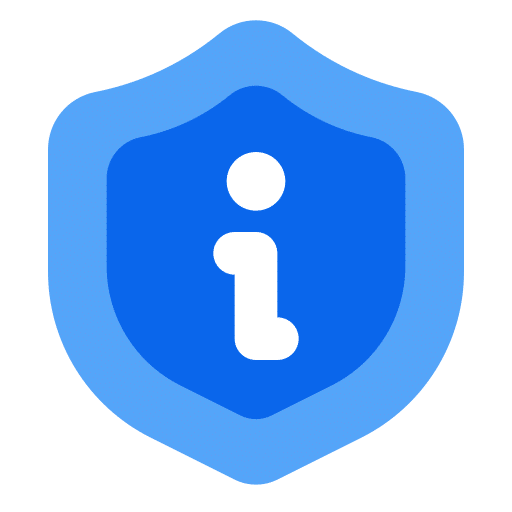Este artículo le muestra cómo verificar si una Política de grupo está activa en su computadora. Y si es así, si una política de grupo está activa, ¿a qué política de grupo le concierne?
Una política de grupo también se denomina "Política de grupo". Es una política que permite a los administradores de sistemas controlar la administración y configuración centralizada de sistemas operativos, aplicaciones y configuraciones de usuario en un entorno de Active Directory.
Por tanto, a través de una póliza de grupo es posible gestionar entornos en un entorno de trabajo, un entorno escolar o un entorno doméstico personalizado. En algunos casos, se aplica accidentalmente una política de grupo en una computadora. Esto ocurre regularmente al vincular una cuenta de trabajo a la computadora. En este caso, es útil saber si una política de grupo está activa para poder contactar con el administrador del sistema si es necesario.
¿Qué política de grupo está activa en Windows 11 o 10?
A través del módulo RSoP
Puede comprobar si una política de grupo está activa a través del módulo RSoP. El módulo "Conjunto resultante de políticas" (RSoP) en Windows 11 y 10 es una herramienta de diagnóstico que ayuda a los administradores del sistema a comprender qué políticas de grupo (directiva de grupo) se aplica a computadoras y usuarios dentro de un entorno de Active Directory.
RSoP se puede utilizar para analizar la configuración de políticas propuestas y aplicables tanto para usuarios individuales como para computadoras.
- Haga clic derecho en el botón Inicio.
- Haga clic en "Ejecutar".
- En la ventana de ejecución, escriba: rsop.msc
Ahora se está creando una colección de políticas activas en esta computadora.
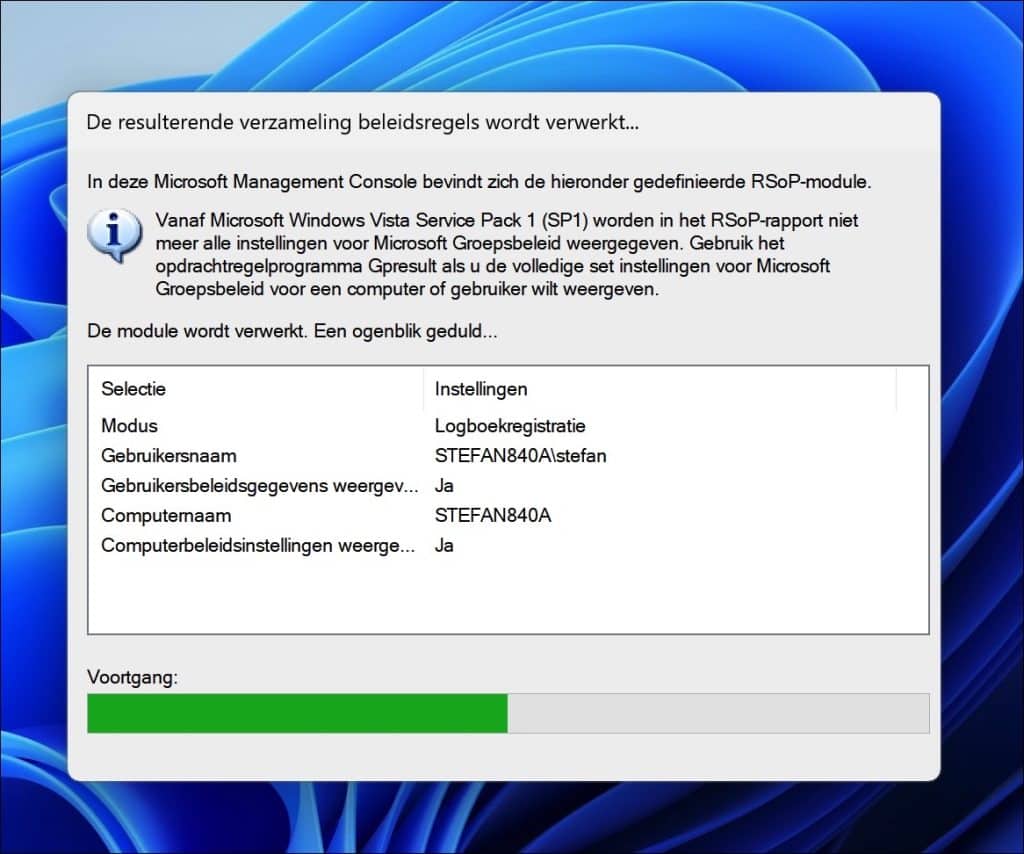
Al hacer clic en abrir la sección de recopilación por política, puede verificar qué políticas están activas. Verá los recursos de GPO, como el dominio, el sitio o la unidad organizativa (OU) dentro Directorio Activo donde se definen las configuraciones de política.
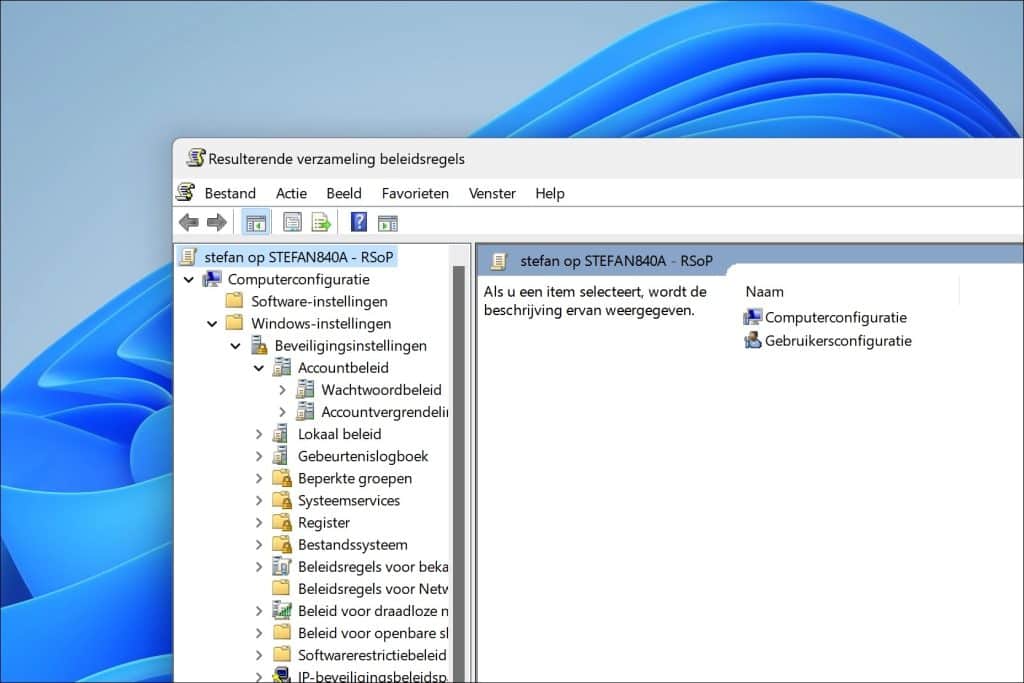
Haga clic en "Acción" en el menú y luego en "Exportar lista" para ver rápidamente qué configuraciones de políticas están activas. Esto solo exporta una política activa.
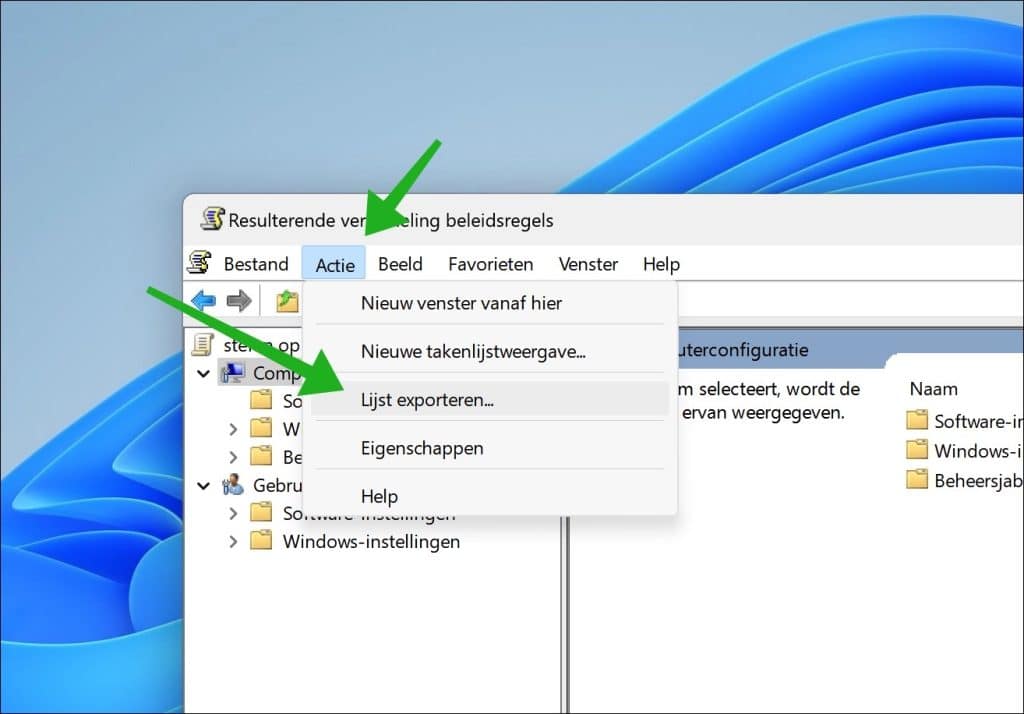
A través de GPResult
Si no tiene acceso a Windows y desea utilizar un símbolo del sistema o una terminal para verificar la configuración de la política de grupo, esto también es posible.
Para hacer esto, abra un Símbolo del sistema como administrador. En el símbolo del sistema escriba:
gpresult.exe /scope USER /v
Este comando está limitado a la configuración de políticas que se aplican al usuario actual.
of
gpresult.exe /scope COMPUTER /v
Este comando está limitado a la configuración de políticas que se aplican a esta computadora.
Luego verá el resultado de una política de grupo activa a través del símbolo del sistema o la terminal.
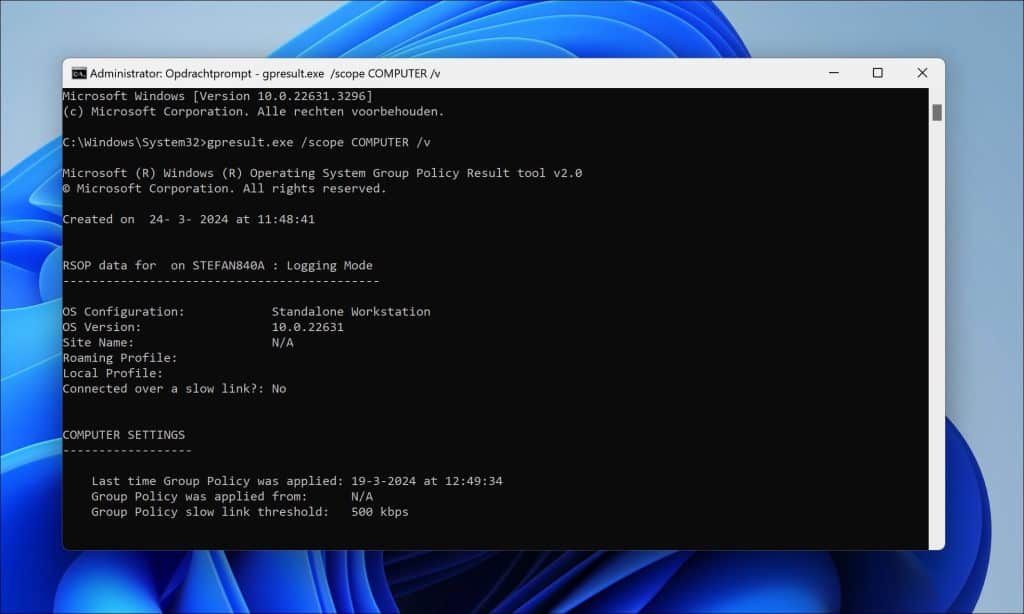
Espero haberte informado con esto. ¡Gracias por leer!